마이크로소프트가 출시한 Windows 8.1의 경우새로운 업데이트 패키지 KB2919442KB2932046, KB2937592 및 KB2938439.이 업데이트에는 새로운 기능, 새로운 기능, 아름다운 사용자 인터페이스 및 버그 수정이 포함되어 있습니다.우리는 이전에 이 업데이트의 새로운 내용에 대해 논의했습니다.사용자가 참을성 없이 이 업데이트를 다운로드하고 있습니다.그러나 Windows 8.1 PC에 최신 업데이트를 설치할 때 오류 메시지를 받는 사용자도 거의 없습니다.
일부 사용자는 설치 후 몇 분 후에 오류 코드 80070020, 80073712 및 0x800f081f가 표시된다고 불평했습니다.여기에서는 이러한 오류를 제거하는 방법에 대한 솔루션에 대해 설명합니다.
如何修復錯誤 80073712、80070020、0x800f081f
업데이트 설치 시 Windows 8.1
1. 먼저 Windows 업데이트 문제를 해결합니다.이렇게 하려면 참 검색에서 문제 해결을 작성하고 문제 해결을 클릭합니다.창이 열립니다.링크를 클릭Windows 업데이트 문제 수정.또한 받은 지침을 따르십시오.이제 새로 설치를 시도하십시오.작동하지 않으면 다음 단계를 따르십시오.
2. PC에 방화벽 및 타사 바이러스 백신 소프트웨어가 있는 경우 비활성화하십시오.
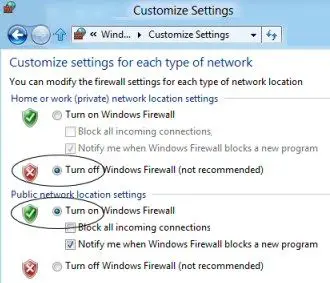
4. 제어판으로 이동하여 Windows Update를 중지합니다.
5. 파일 탐색기 C:windows(또는 Windows 8.1이 설치된 드라이브)를 열고 SoftwareDistribution 폴더의 이름을 바꿉니다.컴퓨터를 다시 시작합니다.Windows 업데이트를 활성화하고 다시 다운로드하십시오.
6. Windows 8.1 CD를 넣고 .ISO를 설치하고 설치 프로그램을 다시 실행합니다.
7. 설치 프로그램이 실행되는 동안 문제를 해결할 수 있는 Windows 복구 옵션을 선택합니다.운영 체제의 제품 키를 작성합니다.몇 번 다시 시작하면 Windows 8.1이 설치되고 Windows 8.1 PC의 모든 문제가 복구됩니다.
이 팁은 PC에서 Windows 8.1을 업데이트하고 PC에서 Windows를 업데이트하도록 준비합니다.여전히 오류가 발생하면 아래의 수리 팁을 따라야 성공할 수 있습니다.
1. Windows 8.1 업데이트 설치 과정에서 손상된 파일을 정리해야 합니다.
2.관리자 사용열려있는명령 프롬프트.
3. Dism / Online / Get-Packages를 입력하고 Enter 키를 누릅니다.이제 명령 프롬프트에서 손상된 파일 목록을 볼 수 있습니다.
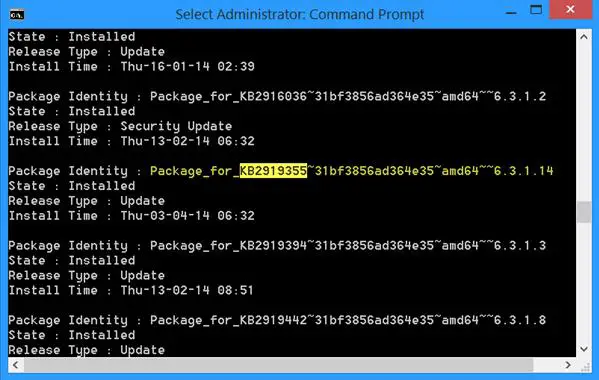
4.로 이동 제어판-절차 및 기능-설치된 업데이트 보기그리고 선택설치된 업데이트.
5. 설치 및 손상된 파일을 선택합니다.이러한 파일을 제거합니다.열에서 설치 날짜별로 손상된 파일을 찾을 수 있습니다.
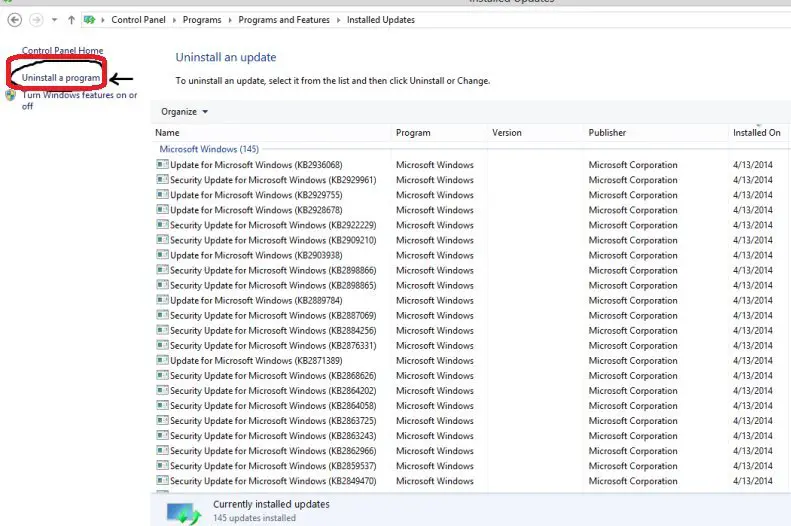
6. 찾을 수 없으면 명령 프롬프트를 다시 엽니다.
7. Dism /Online / remove-package/package_for_KB2919355~31bf3856ad364e35~6.3.1.14를 입력하고 Enter 키를 누릅니다.
8. 이제 Dism / Online / cleanup-image /startcomponentcleanup을 입력하고 Enter 키를 누릅니다.
9. 컴퓨터를 다시 시작합니다.
10. 마지막으로 KB2919355 파일을 다운로드하여 PC에 수동으로 설치해야 합니다.
아래 링크에서 32비트 시스템용 KB2919355 파일을 다운로드하십시오.-
http://www.microsoft.com/en-us/download/details.aspx?id=42327
64비트 시스템 – http://www.microsoft.com/en-us/download/details.aspx?id=42335
그리고 Windows Server 2012 R2 업데이트
http://www.microsoft.com/en-us/download/details.aspx?id=42334。
위 링크에서 파일을 다운로드 후 PC에 설치합니다.PC를 다시 시작하고 업데이트를 즐기십시오.
PC에서 80070020 오류만 발견되면 다음 두 가지 방법으로 해결하십시오.
수동 솔루션
1. 시스템 복원 설정을 엽니다.이를 위해제어판쓰기시스템 복원在검색 창제어판 창의 오른쪽 상단 모서리에 있습니다.클릭복원 지점 만들기.
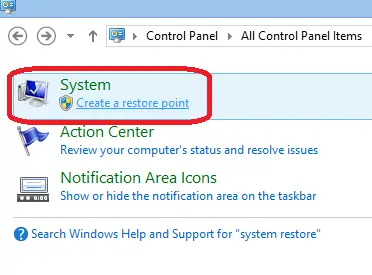
2. 대화 상자가 나타납니다.이 대화 상자에서 클릭시스템 복원 버튼.
3. 다음 대화 상자에서 클릭다음 보기.
4. 이제 복원 지점(이전 날짜 또는 시간)을 선택하고다음 단계.
5. 시스템이 복원될 때까지 "다음" 옵션을 계속해서 클릭하십시오.
6. 복구 후 다시 시작됩니다.
이제 창이 자동으로 업데이트를 다운로드하고 설치합니다.
자동 솔루션
a. 80070020 수리 유틸리티를 다운로드하십시오.
b. PC에 설치하십시오.
c. 스캔 오류입니다.
d. 오류가 발견되면 "복구" 옵션을 클릭하십시오.
e. PC를 다시 시작합니다.
다시 시작하면 업데이트 설치가 자동으로 유지되고 오류 표시가 수정됩니다.
이제 위에 제공된 링크를 사용하여 Windows 8.1 업데이트를 수동으로 설치하거나 업데이트를 자동으로 설치할 수 있습니다.여기에서 업데이트를 확인할 수도 있습니다.

![Windows 10에서 Cox 이메일 설정 [Windows Mail 응용 프로그램 사용] Windows 10에서 Cox 이메일 설정 [Windows Mail 응용 프로그램 사용]](https://infoacetech.net/wp-content/uploads/2021/06/5796-photo-1570063578733-6a33b69d1439-150x150.jpg)
![Windows Media Player 문제 수정 [Windows 8 / 8.1 가이드] Windows Media Player 문제 수정 [Windows 8 / 8.1 가이드]](https://infoacetech.net/wp-content/uploads/2021/10/7576-search-troubleshooting-on-Windows-8-150x150.jpg)
![Windows 업데이트 오류 0x800703ee 수정 [Windows 11/10] Windows 업데이트 오류 0x800703ee 수정 [Windows 11/10]](https://infoacetech.net/wp-content/uploads/2021/10/7724-0x800703ee-e1635420429607-150x150.png)




![Windows에서 명령 프롬프트 시작 [7 방법] Windows에서 명령 프롬프트 시작 [7 방법]](https://infoacetech.net/wp-content/uploads/2021/09/%E5%95%9F%E5%8B%95%E5%91%BD%E4%BB%A4%E6%8F%90%E7%A4%BA%E7%AC%A6-150x150.png)

![윈도우 버전 보는 방법[아주 간단]](https://infoacetech.net/wp-content/uploads/2023/06/Windows%E7%89%88%E6%9C%AC%E6%80%8E%E9%BA%BC%E7%9C%8B-180x100.jpg)


